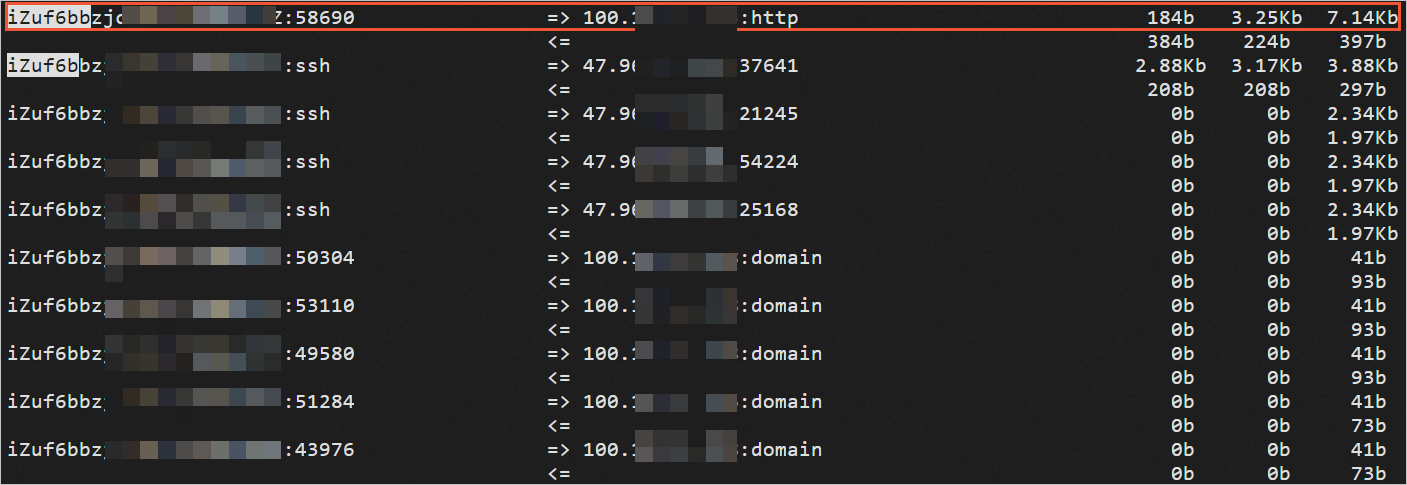| 如何查看Linux系统网络流量负载情况? | 您所在的位置:网站首页 › eth目前状况 › 如何查看Linux系统网络流量负载情况? |
如何查看Linux系统网络流量负载情况?
|
操作场景 在您使用Linux系统的ECS实例过程中,可能会遇到实例带宽过高的情况,您可以按照以下步骤排查定位具体问题。 找到影响带宽使用率过高的具体进程。 您可以使用sar、iftop、nethogs等工具定位具体进程。更多信息,请参见sar工具的使用、iftop工具的使用或Nethogs工具的使用。 排查影响带宽使用率过高的进程是否正常,并分类进行处理。 对于正常进程:您需要对服务器的带宽进行升级。具体操作,请参见包年包月实例修改带宽或按量付费实例修改带宽。 对于异常进程:您可以手动对进程进行查杀,也可以使用第三方安全工具进行查杀。 sar工具的使用sar(System Activity Reporter系统活动情况报告)是目前Linux上最为全面的系统性能分析工具之一,可以从多方面对系统的活动进行报告。sar可以从网络接口层面来分析数据包的收发情况、错误信息等。 sar命令使用sar来监控网络流量的常用命令如下所示。 sar -n DEV [interval] [count]说明[interval]表示统计间隔,[count]表示统计次数。 使用示例执行如下命令,使用sar每1秒统计一次网络接口的活动状况,连续统计5次。 sar -n DEV 1 5命令执行后会列出每个网卡5次的平均数据取值,根据实际情况来确定带宽跑满的网卡名称,对于ECS实例来说,通常内网网卡为eth0,外网网卡为eth1。 系统显示类似如下,确认是eth1通过流量较大,然后执行以下步骤检查具体问题。 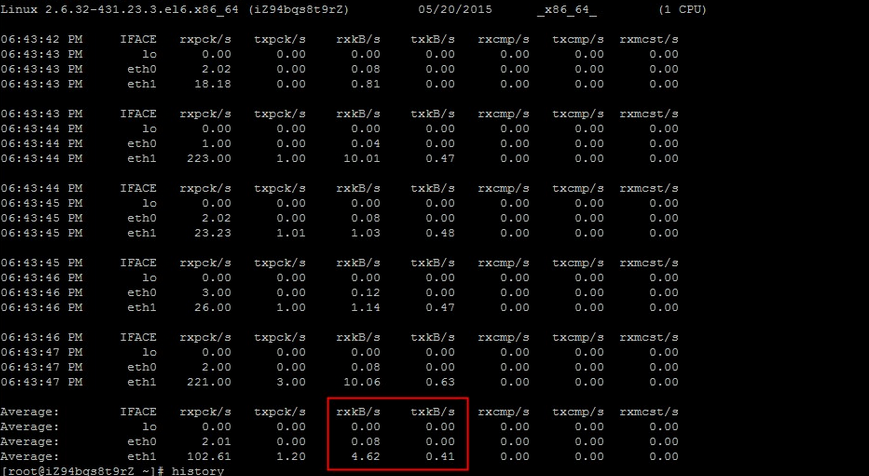 显示结果主要字段说明 IFACE:网络接口名称。 rxpck/s、txpck/s:每秒接收或发送的数据包数量。 rxkB/s、txkB/s:每秒接收或发送的字节数,以kB/s为单位。 rxcmp/s、txcmp/s:每秒接收或发送的压缩过的数据包数量。 rxmcst/s:每秒接收到的多播数据包。 iftop工具的使用iftop是Linux系统中一个免费的网卡实时流量监控工具,可以监控包括指定网卡的实时流量、端口连接信息、反向解析IP等信息。 iftop命令iftop常用命令如下。 iftop [-i interface]interface表示网络接口名,比如eth0、eth1等。如果不通过-i参数指定接口名,则默认检测第一块网卡的使用情况。 使用示例远程连接Linux系统的ECS实例。 具体操作,请参见连接方式概述。 执行如下命令,安装iftop流量监控工具。 yum install iftop -y执行如下命令,查看详细端口流量占用情况。 iftop -i eth0 -P说明-P参数会显示请求端口。 系统显示类型如下,58690端口占用流量最大。 执行如下命令,查看端口对应的进程。 netstat -tunlp |grep [$Port]说明[$Port]为上一步查看的端口。 系统显示类型如下。 确认对应服务后,您可以通过停止服务或使用iptables服务来对指定地址进行处理。 例如屏蔽IP地址或限速,以保证服务器带宽能够正常使用。 显示结果主要字段说明 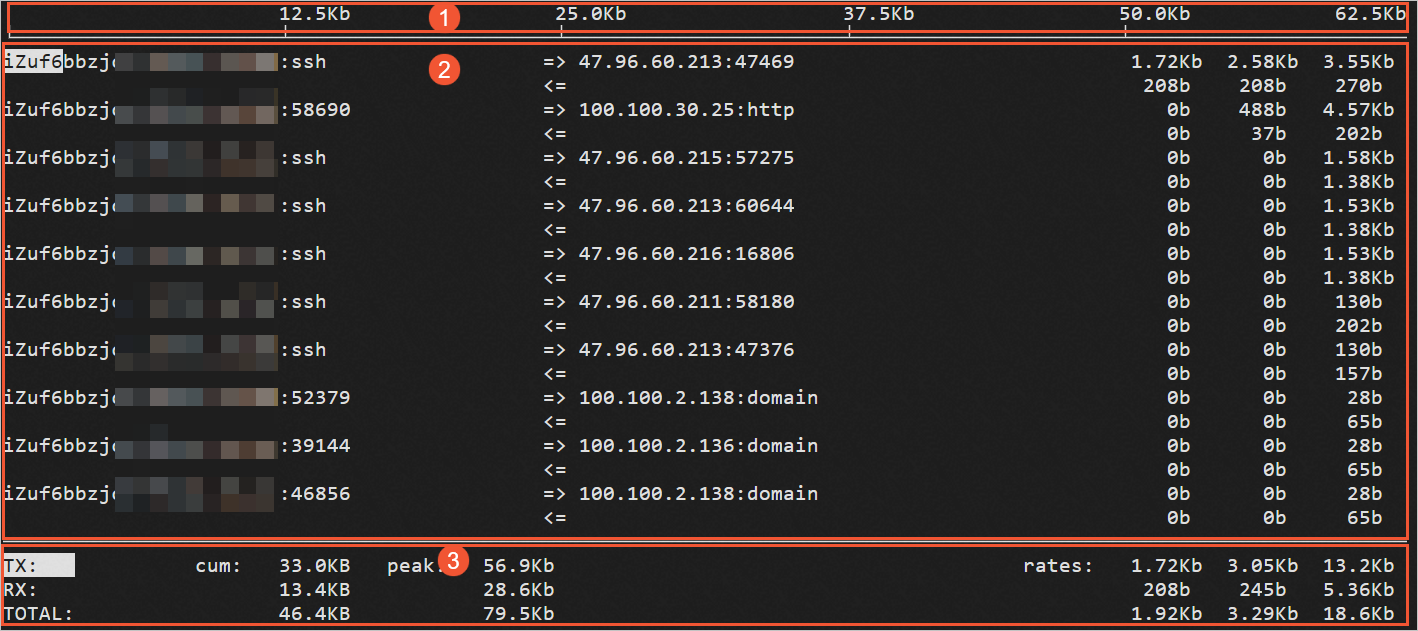 第①部分:带宽使用情况。 第②部分:外部连接列表,即记录了哪些IP正在和本机的网络连接。 右侧部分是实时流量信息,分别是该访问IP连接到本机2秒、10秒和40秒的平均流量。 =>表示发送数据, |
【本文地址】